아이폰 데이터 삭제 방법? 꼭 알아야 할 3가지 팁
by 오준희 업데이트 시간 2025-01-03 / 업데이트 대상 iPhone Tips
아이폰 데이터 삭제해야 하는 이유는 개인마다 다를 수 있습니다. 문서와 데이터가 쌓여 메모리 공간을 차지해 완전히 삭제하고 싶거나, 아이폰을 판매하거나 양도하려는 경우일 수도 있죠. 하지만 iOS의 제한된 파일 관리 기능은 체계적인 데이터 정리를 원하는 사용자들에게는 불편함으로 다가올 수 있습니다. 이번 포스트에서는 아이폰 4부터 다양한 모델에서 사용할 수 있는 아이폰 시스템 데이터 지우기 방법과 데이터를 삭제하는 방법을 알아보겠습니다.
아이폰 데이터를 각각의 방법으로 따로따로 삭제하는 대신, 이제 더 나은 선택지가 있습니다. 바로 Tenorshare iCareFone입니다. 이 iOS 데이터 클리닝 소프트웨어는 기기에서 원치 않는 파일을 완벽히 삭제하고 아이폰 저장 공간을 크게 비울 수 있습니다. 아이폰 시스템 데이터 지우기와 함께 데이터를 삭제하고 앱을 제거하며 콘텐츠를 정리하는 방법은 아래 구체적인 단계에서 확인하세요.
1. Tenorshare iCareFone로 개인 데이터 완전 삭제하고 아이폰 초기화
이 아이폰 데이터 삭제 소프트웨어의 전체 데이터 지우기 기능을 사용하면 사진, 음악, 동영상, 메시지, 메모, 연락처, 책 및 기타 개인 데이터를 빠르게 삭제할 수 있습니다. 아이폰을 더 이상 사용하지 않는 경우 시도해 볼 만합니다.
PC/Mac에 무료로 다운로드하여 설치하세요. USB 케이블을 통해 iOS 기기를 연결하면 자동으로 아이폰 데이터를 분석합니다. 그런 다음 '전체 데이터 지우기'를 클릭해 진행하세요. 단, 삭제된 내용은 복구할 수 없다는 점을 유의하세요.
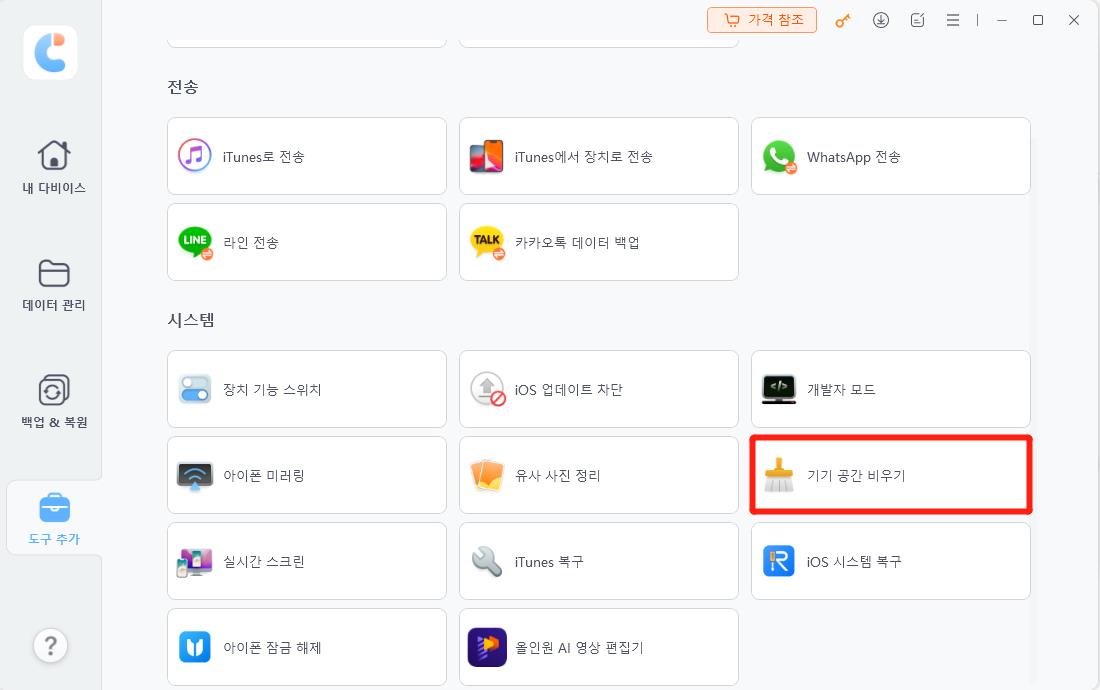
2. 아이폰에서 임시 파일, 대용량 파일 및 기타 불필요 데이터 삭제해 저장 공간 확보
아이폰 메모리를 확인하다 보면 '문서 및 데이터'가 공간을 차지하고 있는 것을 본 적 있으신가요? 이 데이터는 주로 앱, iCloud 백업, 브라우저 등 다양한 소스에서 생성됩니다. 불행히도 아이폰에서는 이를 한 번에 삭제할 수 있는 간편한 기능을 제공하지 않습니다. 하지만 Tenorshare iCareFone를 사용하면 아이폰 문서 및 데이터를 쉽게 찾아 영구적으로 삭제할 수 있습니다.
단순히 저장 공간을 확보하고 싶다면 iCareFone로 이동해 '클린' 버튼을 눌러 불필요한 파일, 임시 파일, 대용량 파일을 삭제하세요.
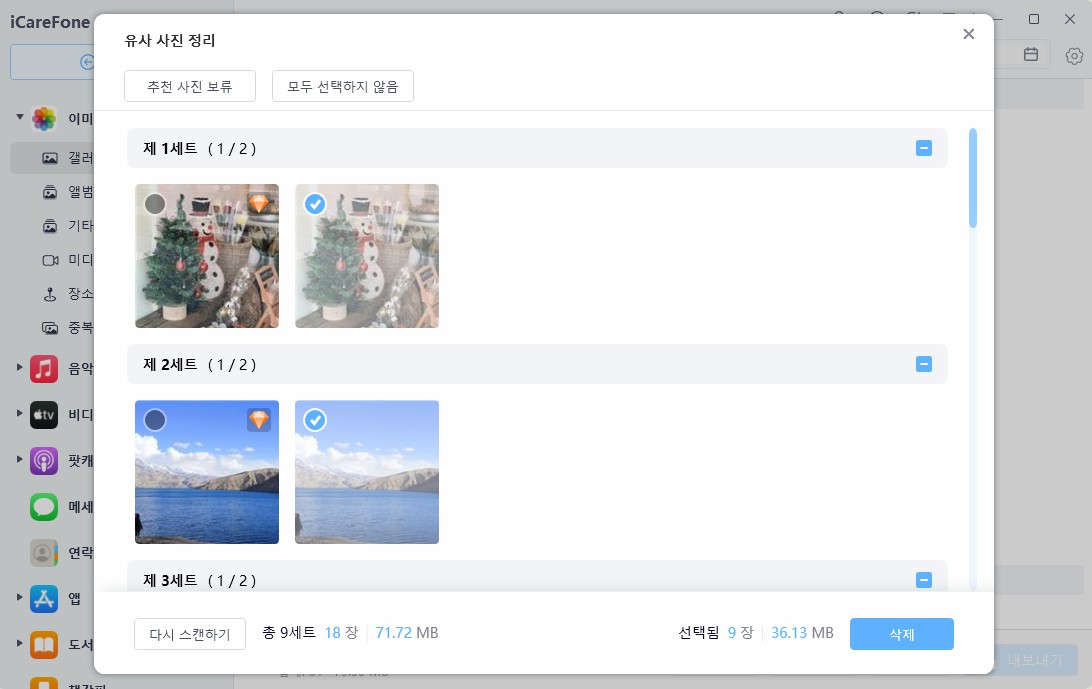
3. 앱 삭제 및 재설치로 아이폰 문서 및 데이터 정리하기
홈 화면에서 앱 아이콘을 길게 누르면 작은 'X'가 표시되어 즉시 앱을 제거할 수 있습니다. 간단하죠? 하지만 백업 설정, 개인 설정, 캐시 데이터 등 남아있는 데이터는 어떻게 할까요? 더 나은 방법은 설정 > 일반 > 저장 공간 및 iCloud 사용량 > 저장 공간 관리로 이동해 개별 앱을 찾아 하나씩 삭제하는 것입니다. 이를 통해 아이폰 데이터를 완전히 삭제할 수 있습니다.
또는 iCareFone를 사용하면 아이폰에서 앱과 관련 데이터를 한 번의 클릭으로 완전히 삭제할 수 있습니다.
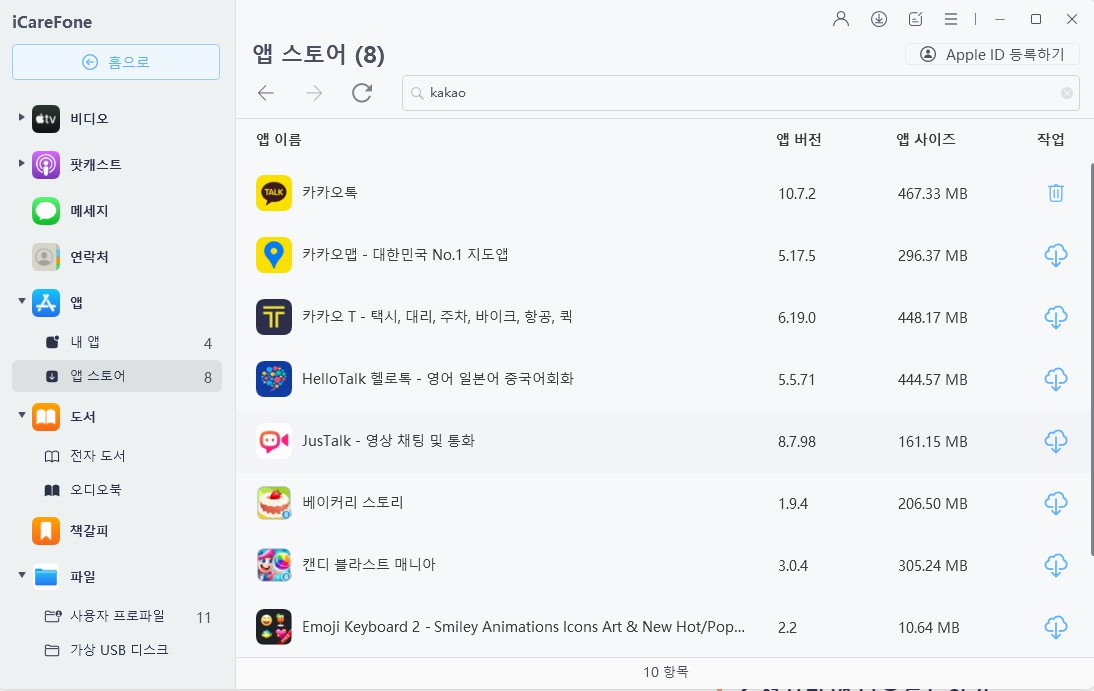
마지막으로 삭제한 앱을 다시 사용하고 싶다면 기기에 재설치하면 됩니다.
결론
아이폰의 문서 및 데이터를 삭제해 저장 공간만 확보하고 싶은 경우, 데이터를 삭제하기 전에 최신 백업을 만드는 것을 강력히 권장합니다. iTunes/iCloud를 사용해 이 작업을 수행할 수 있습니다.
iCloud: 설정 > iCloud > 백업 > 지금 백업
iTunes: 아이폰을 iTunes에 연결하고 기기 아이콘을 클릭하세요. '지금 백업'을 선택합니다.









